Windows 11/10 で Bluetooth スピーカーまたはヘッドセットのビープ音が鳴り続ける
Windows 11/10 コンピューターの Bluetooth スピーカーまたはヘッドフォンからビープ音が鳴り続ける場合は、音楽の楽しみが台無しになっている可能性があります。この記事では、この迷惑な状況を解消できるように、この問題を解決する方法を説明します。

Windows 11/10 で Bluetooth スピーカーまたはヘッドフォンからビープ音が鳴り続ける
Windows 11/10 で Bluetooth ヘッドセットまたはスピーカーからビープ音が鳴り続ける場合は、次の提案に従って問題を解決してください。
以下では、これらすべての修正について詳しく説明しました。
1]準備手順
まず、いくつかの準備手順を実行します。これらの手順が機能する場合は、追加のトラブルシューティング修正を実行する必要はありません。

- Bluetooth デバイスは充電されていますか?一部の Bluetooth スピーカーおよびヘッドフォンでは、ビープ音を使用してバッテリー残量の低下をユーザーに警告します。これはあなたのケースかもしれません。 Bluetooth ヘッドフォンまたはスピーカーからビープ音が聞こえたら、充電器を接続し、ビープ音が止まるかどうかを確認します。
- 正しい充電器を使用していることを確認してください。バッテリーを充電するための電流と電圧の要件はデバイスによって異なります。このため、別の充電器でデバイスを充電することはお勧めできません。これは、別の充電器がデバイスと互換性がある場合とない場合があるためです。 Bluetooth ヘッドフォンまたはスピーカーのバッテリーを充電するために別の充電器を使用している場合は、それを取り外し、元の充電器に接続します。
- 一部の Bluetooth ヘッドセットでは、ノイズ キャンセリングを有効または無効にするとビープ音が鳴ります。ヘッドフォンにそのような機能がある場合、ノイズキャンセリングが自動的にオンまたはオフになる場合があります。お使いのデバイスにこの機能があるかどうかを確認するには、ユーザーマニュアルを参照してください。この問題が発生した場合は、Bluetooth デバイスの製造元のサポートに連絡する必要があります。
2]オーディオ トラブルシューティング ツールを実行します
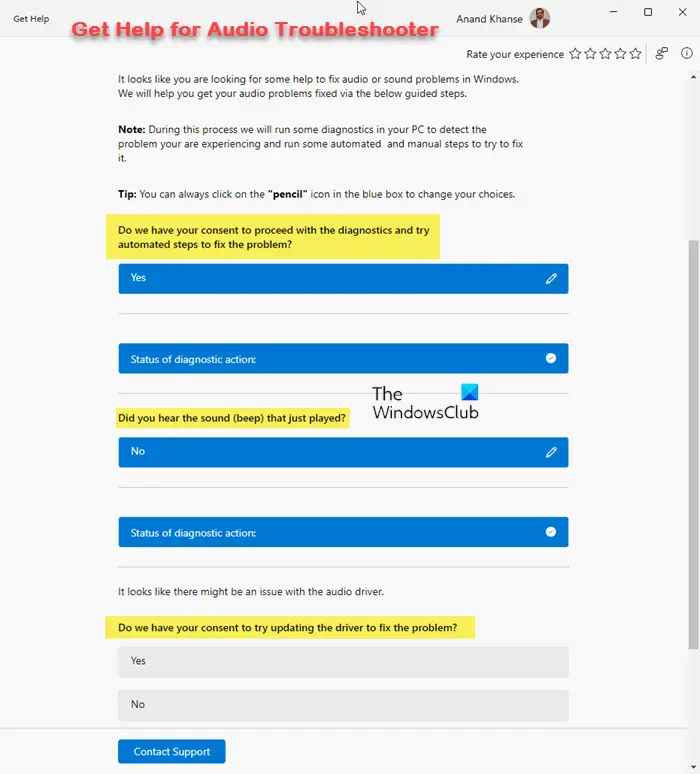
Windows 11/10 には、問題を検出して修正するために設計されたいくつかの組み込みのトラブルシューティング ツールが付属しています。 「ヘルプ」アプリを使用してオーディオのトラブルシューティング ツールを実行し、発生している問題が解決されるかどうかを確認することをお勧めします。
3]Bluetooth デバイスのファームウェアを更新します
Bluetooth デバイスのファームウェアが古いかどうかを確認し、必要に応じてファームウェアを更新することをお勧めします。正しいファームウェアのアップデート方法については、ユーザーマニュアルを確認するか、メーカーの公式Webサイトにアクセスしてください。
4]必要なドライバーを再インストールします
ドライバが破損していると、さまざまな問題が発生する可能性があります。考えられる問題を解決するには、Bluetooth ヘッドセットまたはスピーカーのドライバーを再インストールしてみることをお勧めします。手順は次のとおりです。
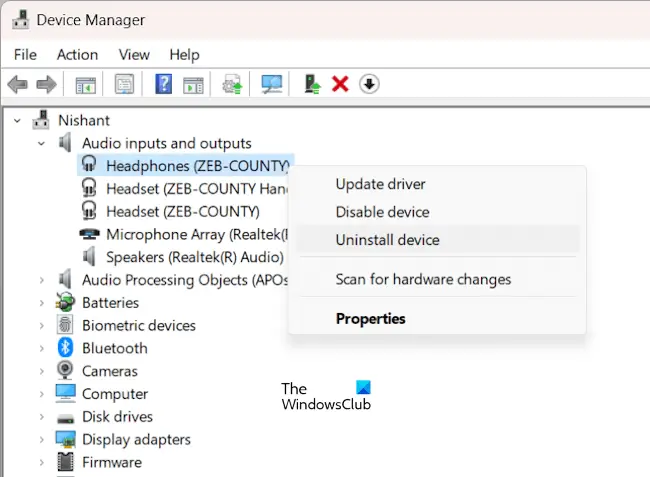
5]Bluetooth デバイスをリセットします
Bluetooth ヘッドセットをリセットしてみることもできます。 Bluetooth ヘッドセットをリセットする正しい方法は、ユーザー マニュアルに記載されています。工場出荷時設定にリセットするには、デバイスのユーザーマニュアルを参照してください。
6]デバイスに障害がある可能性があります
上記の解決策がいずれも機能しない場合は、Bluetooth ヘッドフォンまたはスピーカーに問題がある可能性があります。欠陥のあるデバイスが配送された可能性もあります。最近購入したヘッドフォンまたはスピーカーが返品期間内であれば、返品できます。さらにサポートが必要な場合は、デバイスのメーカーのサポートにお問い合わせください。
###それだけです。これがお役に立てば幸いです。
コンピュータのヘッドフォンの静的ノイズを除去するにはどうすればよいですか? Bluetooth ヘッドフォンの静的ノイズは、干渉の問題の結果である可能性があります。コンピューターがルーターの近くにあり、2.4 GHz WiFi 帯域に接続している場合は、干渉の問題を解決するために 5 GHz WiFi 帯域に切り替えてください。
Bluetooth スピーカーからビープ音が鳴り続けるのはなぜですか?
Bluetooth スピーカーからビープ音が聞こえる場合は、バッテリー残量が低下している可能性があります。充電器を接続し、電源を入れます。何が起こっているかを確認する Bluetooth デバイスに障害がある可能性もあります。
次をお読みください: Windows では Bluetooth ヘッドフォンの音がこもって悪くなります。
以上がWindows 11/10 で Bluetooth スピーカーまたはヘッドセットのビープ音が鳴り続けるの詳細内容です。詳細については、PHP 中国語 Web サイトの他の関連記事を参照してください。

ホットAIツール

Undresser.AI Undress
リアルなヌード写真を作成する AI 搭載アプリ

AI Clothes Remover
写真から衣服を削除するオンライン AI ツール。

Undress AI Tool
脱衣画像を無料で

Clothoff.io
AI衣類リムーバー

AI Hentai Generator
AIヘンタイを無料で生成します。

人気の記事

ホットツール

メモ帳++7.3.1
使いやすく無料のコードエディター

SublimeText3 中国語版
中国語版、とても使いやすい

ゼンドスタジオ 13.0.1
強力な PHP 統合開発環境

ドリームウィーバー CS6
ビジュアル Web 開発ツール

SublimeText3 Mac版
神レベルのコード編集ソフト(SublimeText3)

ホットトピック
 Xiaomi Bluetooth ヘッドセットを Apple 電話に接続する方法_Xiaomi Bluetooth ヘッドセットを iPhone にペアリングするチュートリアルの紹介
Mar 23, 2024 pm 03:01 PM
Xiaomi Bluetooth ヘッドセットを Apple 電話に接続する方法_Xiaomi Bluetooth ヘッドセットを iPhone にペアリングするチュートリアルの紹介
Mar 23, 2024 pm 03:01 PM
1. イヤホンを充電ボックスに置き、充電ボックスの下にあるボタンを 10 秒間押し続けます。 2. 電話設定メニューで Bluetooth を選択します。 3. Bluetooth の右側にあるボタンをオンにして、Xiaomi ヘッドフォンを接続します。
 oppo から紛失したイヤホンを回復する方法_oppo から紛失したイヤホンを回復する手順
Apr 19, 2024 pm 04:25 PM
oppo から紛失したイヤホンを回復する方法_oppo から紛失したイヤホンを回復する手順
Apr 19, 2024 pm 04:25 PM
1. 携帯電話の Bluetooth デバイスを入力し、Bluetooth ヘッドセット名の横にある [i] アイコンをクリックして、ペアリング設定インターフェイスに入ります。 2. [ヘッドホン機能]をクリックします。 3. [OPPO ワイヤレス ヘッドフォンの検索] をクリックします。ヘッドフォンが近くにある場合は、音を再生して位置を特定できます。ヘッドフォンが近くにない場合は、最後の位置を確認できます。編集者のヒント: 「OPPO ワイヤレス ヘッドフォンの検索」機能を使用するには、次の条件を満たす必要があります。 1. EncoX、EncoW51、EncoFree、Encofree2 を検索する場合は、ColorOS7 以降を搭載した OPPO 携帯電話を使用する必要があります。検索するシステムのバージョン。 2. EncoPlay、EncoAir を検索するには、ColorOS11 以降のシステム バージョンを搭載した OPPO 携帯電話を使用する必要があります。 3
 Bluetooth 生体内電話をオンにする方法
Mar 23, 2024 pm 04:26 PM
Bluetooth 生体内電話をオンにする方法
Mar 23, 2024 pm 04:26 PM
1. 画面の下部を上にスワイプすると、以下に示すようにコントロール センターが表示され、Bluetooth スイッチをクリックして Bluetooth をオンにします。 2. ペアリングされた他の Bluetooth デバイスに接続するか、[Bluetooth デバイスの検索] をクリックして新しい Bluetooth デバイスに接続できます。他の友達に携帯電話を検索して Bluetooth に接続してもらいたい場合は、[検出] をオンにすることを忘れないでください。方法 2. 1. 携帯電話のデスクトップに入り、設定を見つけて開きます。 2. [設定] ディレクトリをプルダウンして [詳細設定] を見つけ、クリックして入力します 3. [Bluetooth] をクリックして開き、Bluetooth スイッチをオンにして Bluetooth をオンにします。
 win11システムデバイスマネージャーにBluetoothモジュールがありません
Mar 02, 2024 am 08:01 AM
win11システムデバイスマネージャーにBluetoothモジュールがありません
Mar 02, 2024 am 08:01 AM
win11 システムのデバイス マネージャーに Bluetooth モジュールがない Windows 11 システムを使用しているとき、デバイス マネージャーに Bluetooth モジュールがない状況に遭遇することがあります。 Bluetooth テクノロジーは現代社会では非常に一般的になり、ワイヤレス デバイスの接続に頻繁に Bluetooth テクノロジーを使用する必要があるため、これは日常使用に不便をもたらす可能性があります。デバイス マネージャーで Bluetooth モジュールが見つからない場合でも、心配しないでください。考えられる解決策は次のとおりです。 1. ハードウェア接続を確認します。まず、コンピューターまたはラップトップに Bluetooth モジュールが実際に搭載されていることを確認します。一部のデバイスには Bluetooth 機能が組み込まれていない場合があります。その場合、接続するには外部 Bluetooth アダプターを購入する必要があります。 2. ドライバーを更新します。デバイス マネージャーに Bluetooth モジュールがない理由はドライバーにある場合があります。
 Huawei Bluetooth ヘッドセットを新しいデバイスとペアリングする方法
Mar 29, 2024 am 10:06 AM
Huawei Bluetooth ヘッドセットを新しいデバイスとペアリングする方法
Mar 29, 2024 am 10:06 AM
Huawei Bluetooth ヘッドセットを新しいデバイスとペアリングする方法 1. ヘッドセットを箱に入れ、カバーを開いた状態で、箱内のインジケーター ライトが白く点滅し、再ペアリング モードになるまでボタンを 10 秒以上押し続けます。 2. 携帯電話の Bluetooth をオンにし、ペアリング可能なデバイスを検索し、ヘッドセットの Bluetooth 名 FreeBuds3 をクリックしてペアリングします。 Huawei スマートフォンに接続する場合、スマートフォンの Bluetooth をオンにすると、ヘッドセットの名前と写真が記載された近接自動検出ポップアップ ボックスがスマートフォンに表示されます。[接続] をクリックすると、ヘッドセットが接続されます。 4. または、Smart Life APP を開き、右上隅の「+」ボタンをクリックし、デバイスをスキャンして追加します。 Huaweiワイヤレスヘッドフォンをペアリングするにはどうすればよいですか?この記事では、Huawei P40 (Huawei FreeBuds3 に接続); EMUI11 をケースとして説明します。 1. Huawei ワイヤレスヘッドセット本体を充電ボックスに入れて開きます。
 Bluetooth ヘッドセットをコンピューター win10 に接続する方法_Bluetooth ヘッドセットをコンピューター win10 に接続する方法
Mar 27, 2024 pm 03:00 PM
Bluetooth ヘッドセットをコンピューター win10 に接続する方法_Bluetooth ヘッドセットをコンピューター win10 に接続する方法
Mar 27, 2024 pm 03:00 PM
1. コンピューターの左下隅にある Windows ロゴをクリックし、左側の設定ロゴをクリックします。 2. 入力するデバイス オプションを選択します。 3. 左側のデバイス バーで Bluetooth とそのデバイスを選択し、クリックして Bluetooth またはその他のデバイスを追加します。 4. ポップアップの「デバイスの追加」オプションで、「Bluetooth」をクリックします。 5. 検索プロセスに入り、検索が完了したら、接続したい Bluetooth デバイスを選択します。 6. 接続するBluetoothデバイスを選択した後、「接続」をクリックします。 7. 接続が成功すると、[Bluetooth とその他のデバイス] ページに接続されたデバイスが表示され、Bluetooth デバイスを使用して送信タスクを実行できます。
 Bluetooth ヘッドセットの音が常に途切れる原因とその対処法 詳細紹介: Bluetooth ヘッドセットの音が途切れる原因について紹介します。
Mar 10, 2024 am 10:31 AM
Bluetooth ヘッドセットの音が常に途切れる原因とその対処法 詳細紹介: Bluetooth ヘッドセットの音が途切れる原因について紹介します。
Mar 10, 2024 am 10:31 AM
Bluetooth ヘッドセットやスピーカーの音が途切れると非常に迷惑です。1 つずつトラブルシューティングしてみましょう。 1. ハードウェアの問題のトラブルシューティング: まず、携帯電話を Bluetooth 経由でヘッドセットまたはステレオに接続して、サウンドの送信が正常であることを確認します。次に、電話機を Wi-Fi からモバイル ネットワークに切り替えて、サウンド パフォーマンスを確認します。 Bluetooth デバイスの音がモバイル ネットワーク上では断続的に発生しないが、Wi-Fi 上では断続的に発生する場合は、Wi-Fi と Bluetooth の間の干渉が原因である可能性があります。携帯電話に接続してモバイル ネットワークを使用した後も Bluetooth ヘッドセットまたはスピーカーからの音が途切れる場合は、Bluetooth デバイス自体に問題がある可能性があります。別のデバイスを試してテストすることをお勧めしますが、問題が解決しない場合は、デバイス自体に障害がある可能性があります。 3. ほとんどの人が気づいていない別の奇妙な状況があります。
 win11 Bluetooth 接続できない場合はどうすればよいですか? win11 Bluetooth接続できずペアリングしかできない問題の解析
Mar 16, 2024 pm 06:30 PM
win11 Bluetooth 接続できない場合はどうすればよいですか? win11 Bluetooth接続できずペアリングしかできない問題の解析
Mar 16, 2024 pm 06:30 PM
コンピューターを使用していると、win11 が Bluetooth に接続できないことがわかりますが、win11 が Bluetooth に接続できない場合はどうすればよいですか?ユーザーは、Bluetooth サポート サービス オプションをオンにするか、デバイス マネージャーでネットワーク アダプターを入力して操作できます。このサイトでは、Win11 Bluetoothが接続できず、ペアリングしかできない問題の分析をユーザーに丁寧に紹介しましょう。 Win11 Bluetooth が接続できず、ペアリングしかできない ステップ 1: 1. 実行 (Win R)、[services.msc] コマンドを入力し、[OK または Enter] を押してサービスをすぐに開きます。 2. サービス ウィンドウで [Bluetooth サポート サービス] という名前を見つけます。 3. サービスのステータスが停止している場合は、ダブルクリックして [Bluetooth サポート サービス] を開きます。






